快速三维可视化数据
本章节将以 “scene-0001.mcap” 文件为例,展示使用三维面板可视化数据的步骤。
前提条件
- 浏览器为 Chrome 104 或更新的版本,请访问 Chrome 官方网站获取最新版本
- 在项目中创建记录并上传 bag/mcap,播放记录。详见创建记录与上传文件。
可视化数据
添加三维面板
- 在可视化页面的【布局菜单栏】中选择【创建空白布局】

- 选择「三维」面板添加到布局中
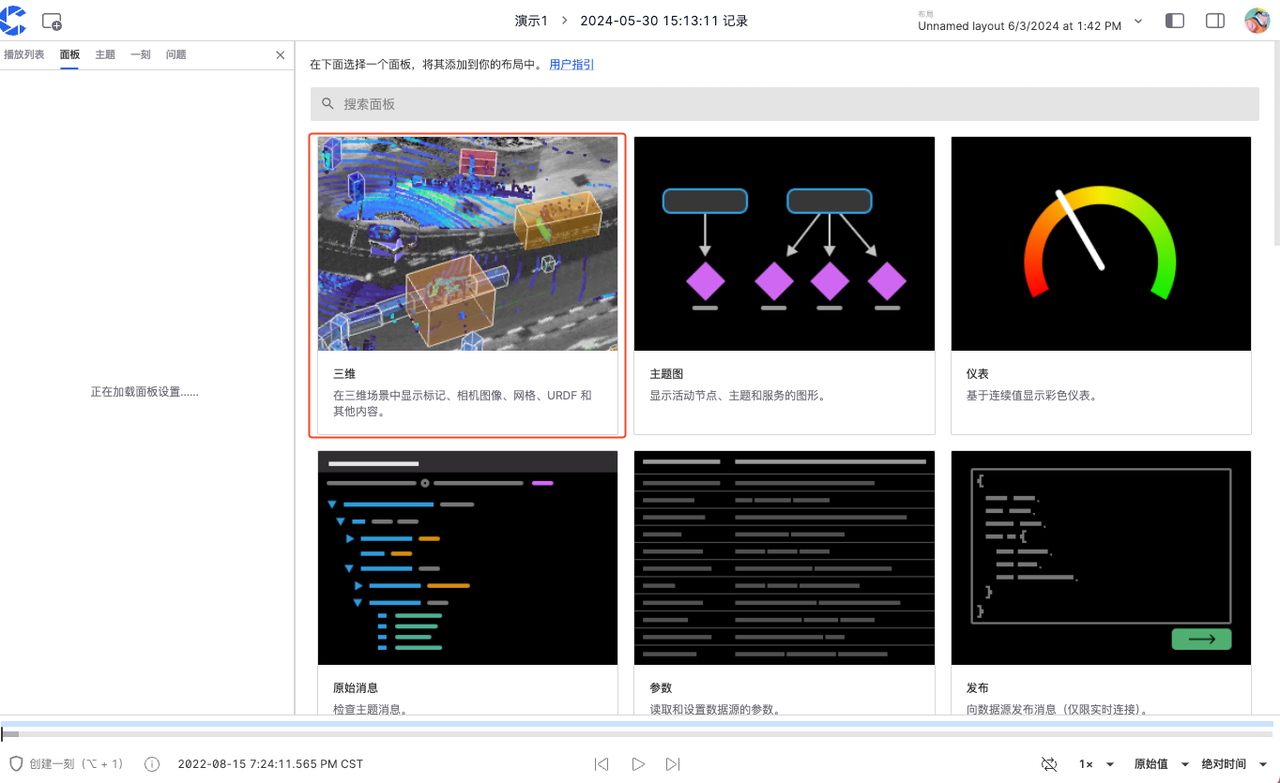
显示话题
- 点击「面板顶栏」中的【设置】按钮,进入「左侧边栏」中的面板属性页面。
- 点击【话题】右侧的【显示全部】按钮,展示所有话题。
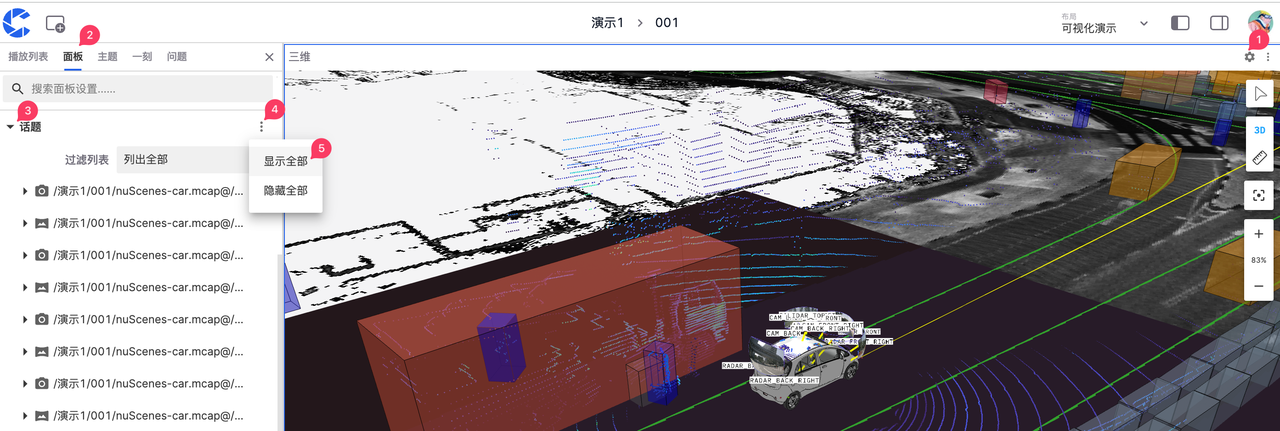
播放
点击「时间轴」上的暂停按钮,播放数据:
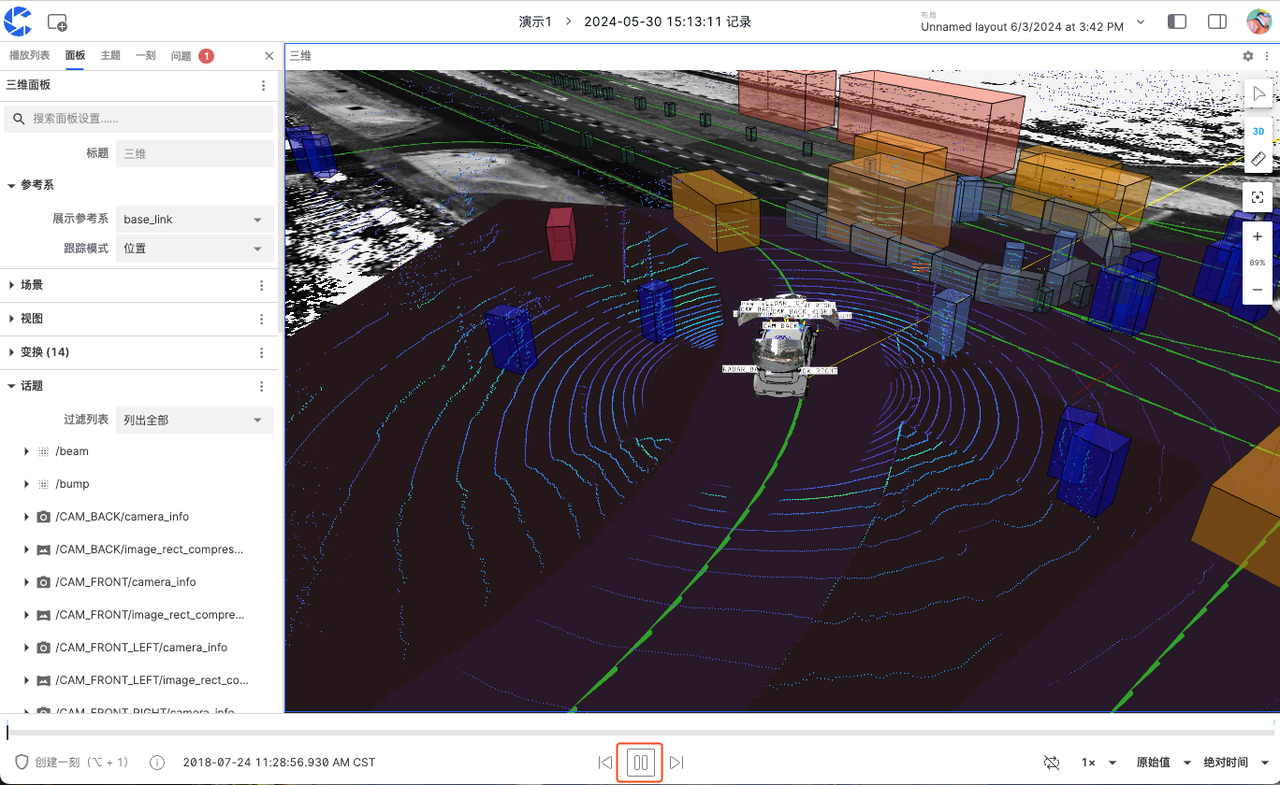
了解更多
常见问题
-
问:点击播放记录后,跳转到空白页面/页面没有显示内容
答:请检查浏览器版本是否为 Chrome 104 或更新的版本;请关闭所有浏览器插件。若更换浏览器版本、关闭插件后仍无法解决问题,请联系刻行时空技术支持。
-
问:播放记录时,没有正确显示自定义的 topic 答:仅支持播放标准格式的 topic,若有自定义的 topic,可使用「原始消息」面板查看。